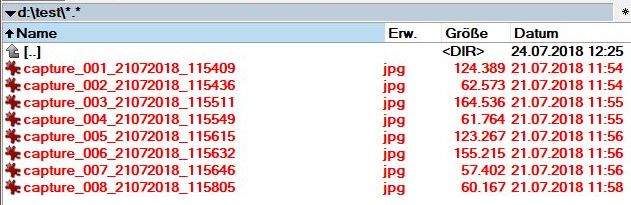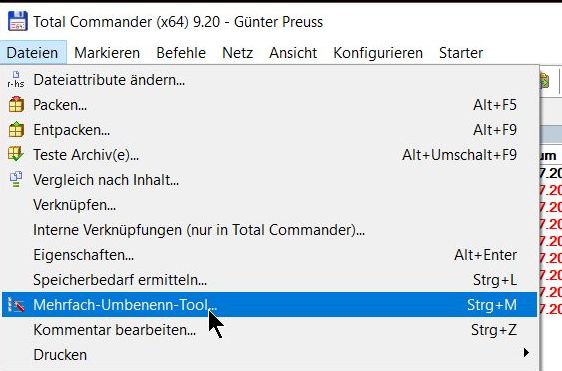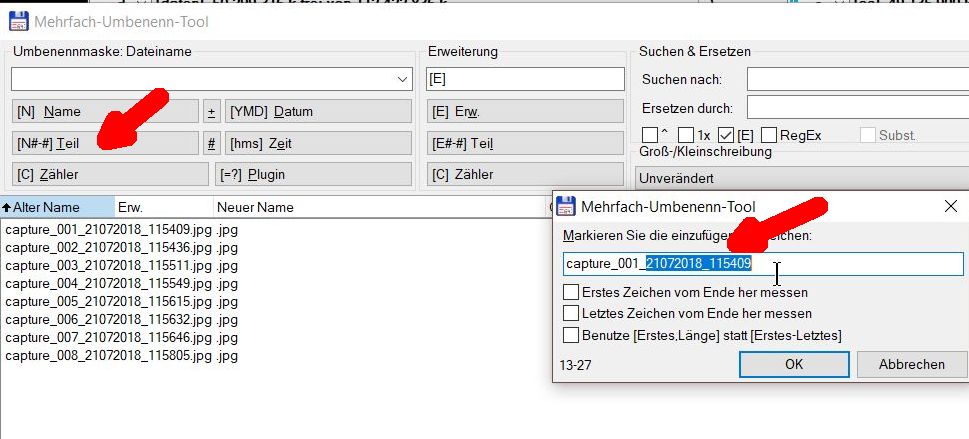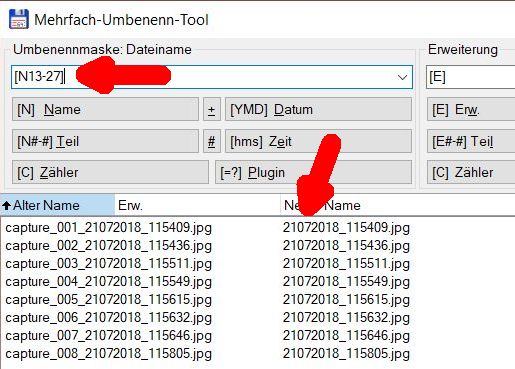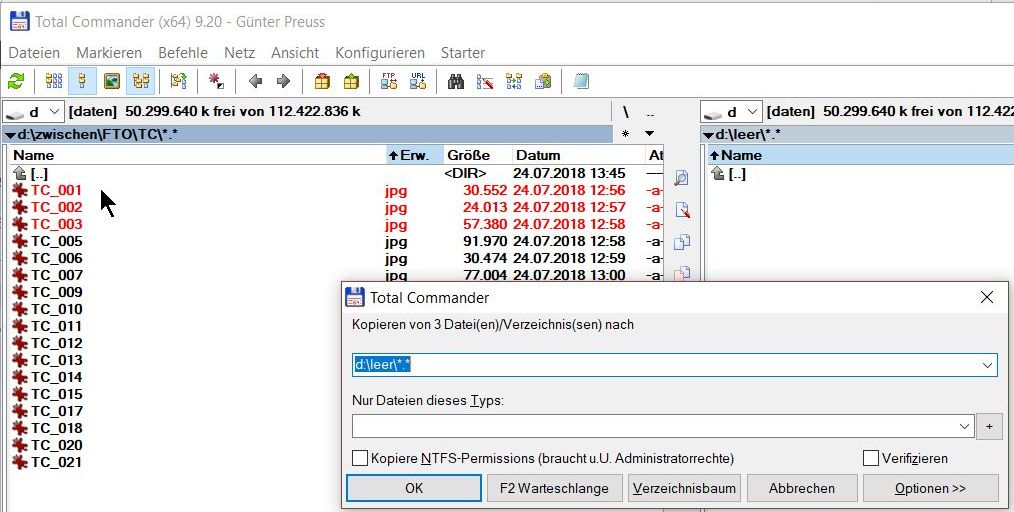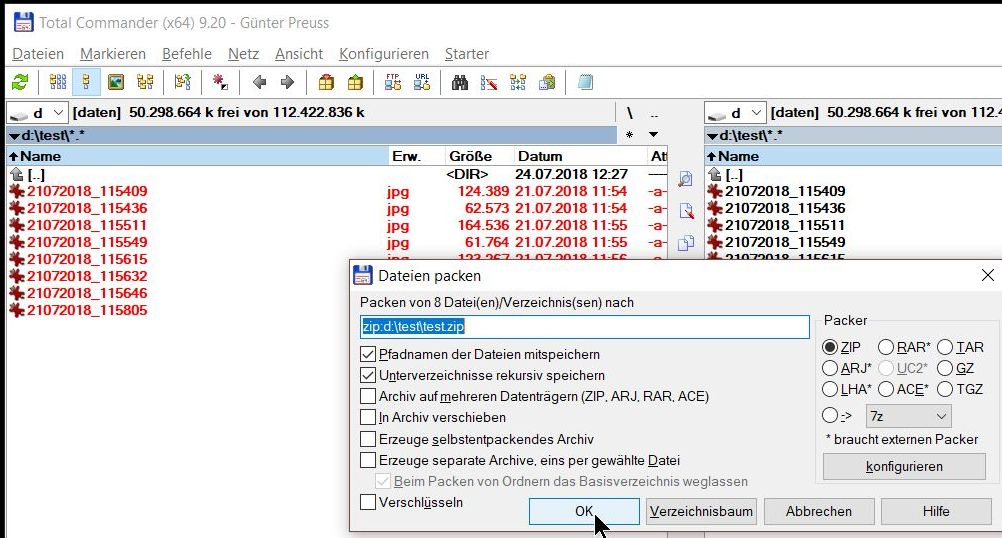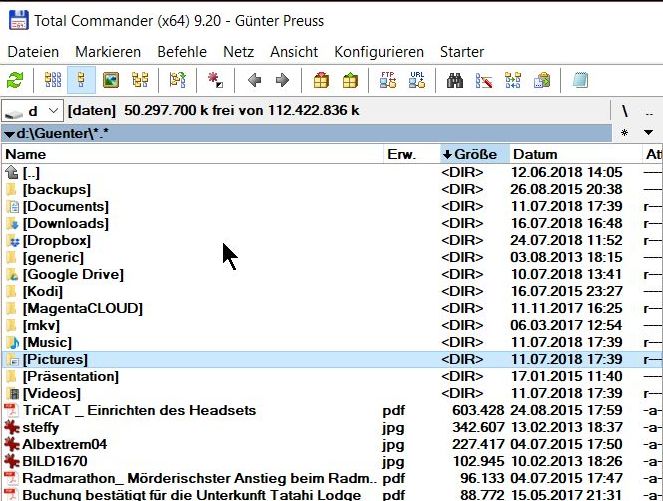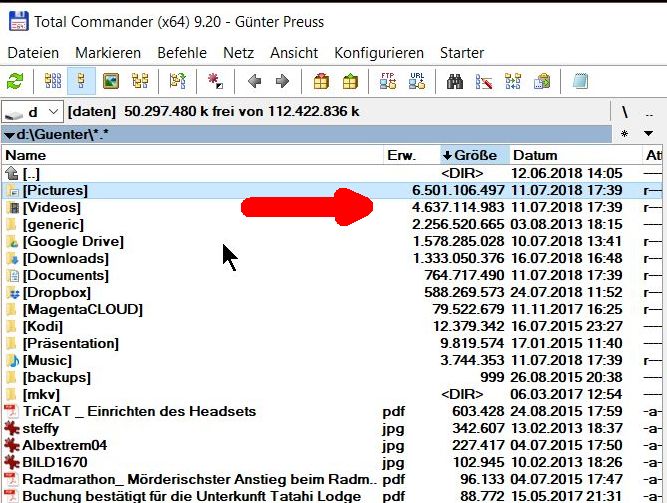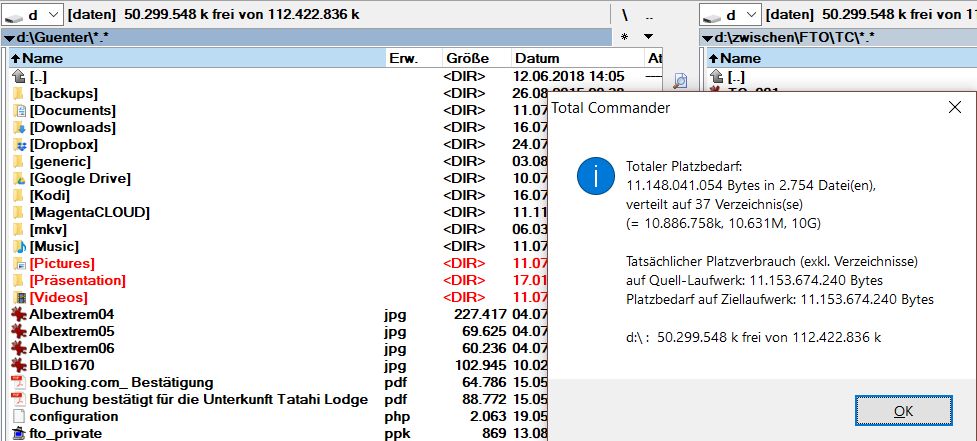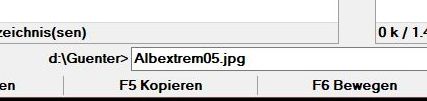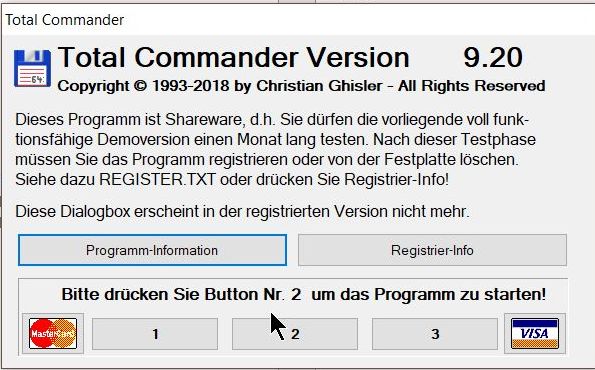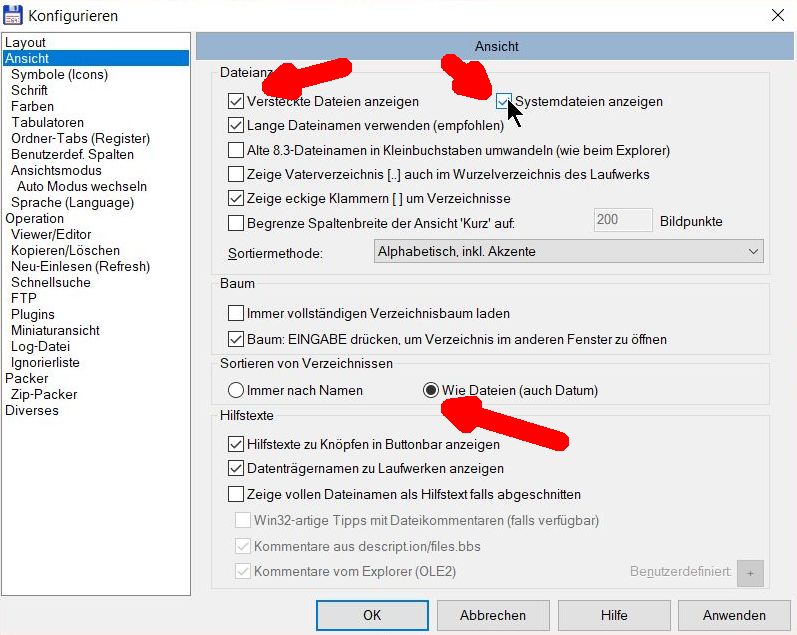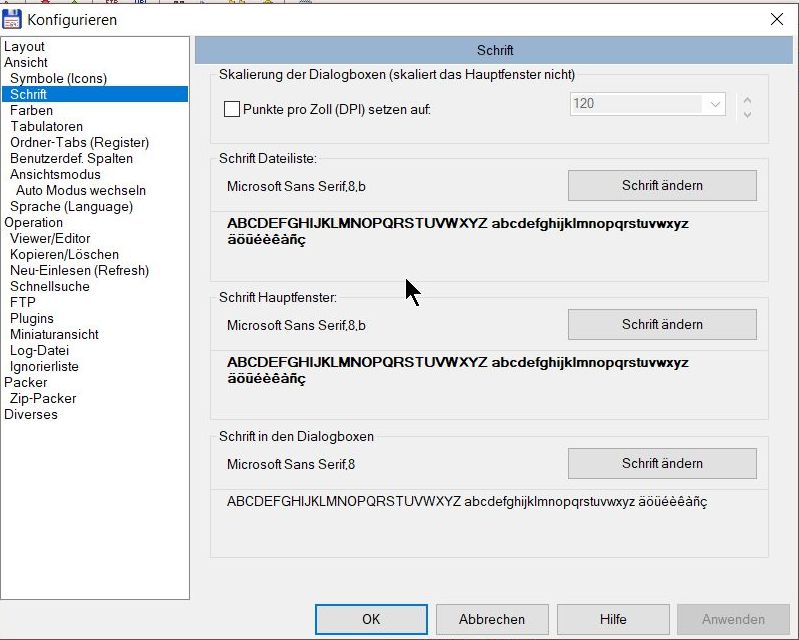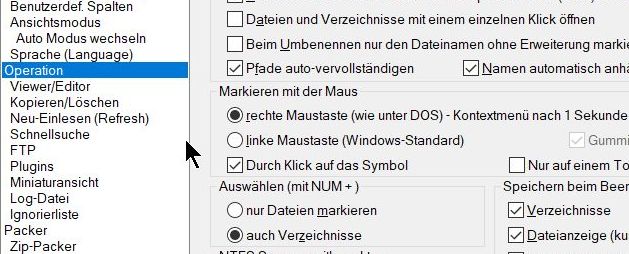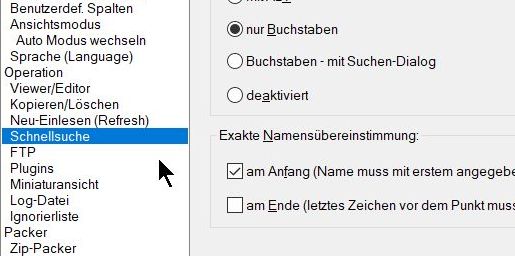Kopieren / Verschieben
Am schnellsten und einfachsten ist das Kopieren oder Verschieben von Dateien zu erklären. Da der TC zwei Fenster hat wird immer vom aktiven Fenster in das passive Fenster kopiert. Werden also wie im untern Beispiel im aktiven linken Fenster drei Datein mit der Maus markiert, wie in Windows üblich mit STRG einzelne oder mit der Shift-Taste ein Bereich und danch F5 gedrückt oder angeklickt erscheint ein Kontrollfenster und ich sehe wohin ich meine Dateien kopiere. Verschieben mit F6 ist identisch.
Werden größere Dateimengen kopiert/verschoben kann der Kopiervorgang in den Hintergrund gelegt werden, so können beliebig viele Kopiervorgänge angestoßen werden, was natürlich den einzelnen Vorgang verlangsamt. Es kann aber auch eine Warteschlange (F2 siehe unten) gebildet werden, dann werden alle Kopier-/Verschiebevorgänge seriell, also nacheinander abgearbeitet.
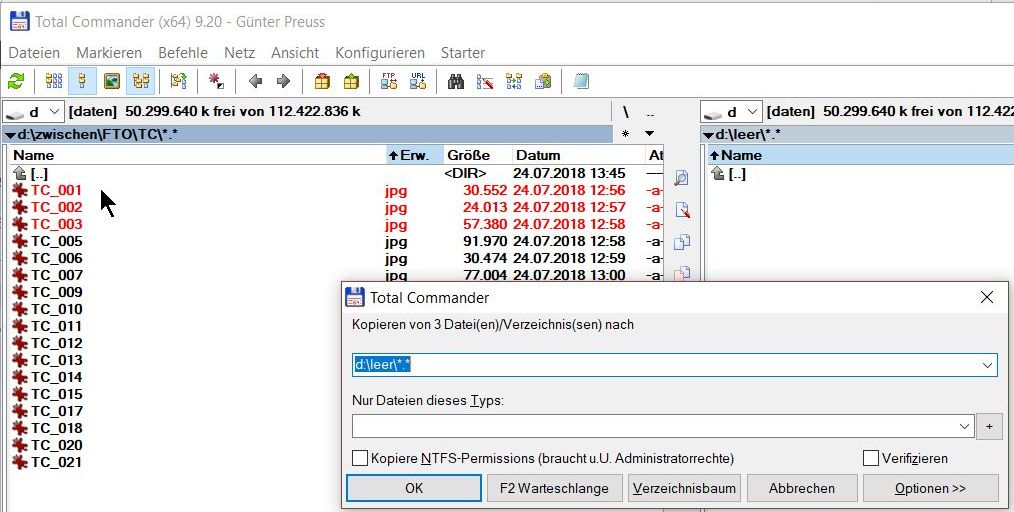
Packen, entpacken
Dieser Vorgang gehört im TC eigentlich zum Kopieren, es mach für den TC keinen Unterschied ob es sich um ein ZIP-Archiv oder einen sonsitgen Ordner handelt, TC behandelt diese gleich. Aufgerufen wird der Pack-Befehl mit ALT+F5 oder umständlich über den Menüpunkt Datei – Packen.
Wieder das Besipiel mit den zu packenden und ausgewählten Datein links. Da rechts das gleiche Verzeichnis (d:\test) ausgewählt ist, wird die ZIP-Datei (standard ist der Verzeichnisname, hier also test.zip) erstellt. Auf schicke Besonderheiten wie selbstentpackendes Archiv oder verschlüsseln mit AES256 soll hier nicht eingegangen werden, diese Dinge können aber selbst ausprobiert werden und sind eigentlich, wenn man das Prinzip des Packens/Entpackens von TC begriffen hat, selbsterklärend.
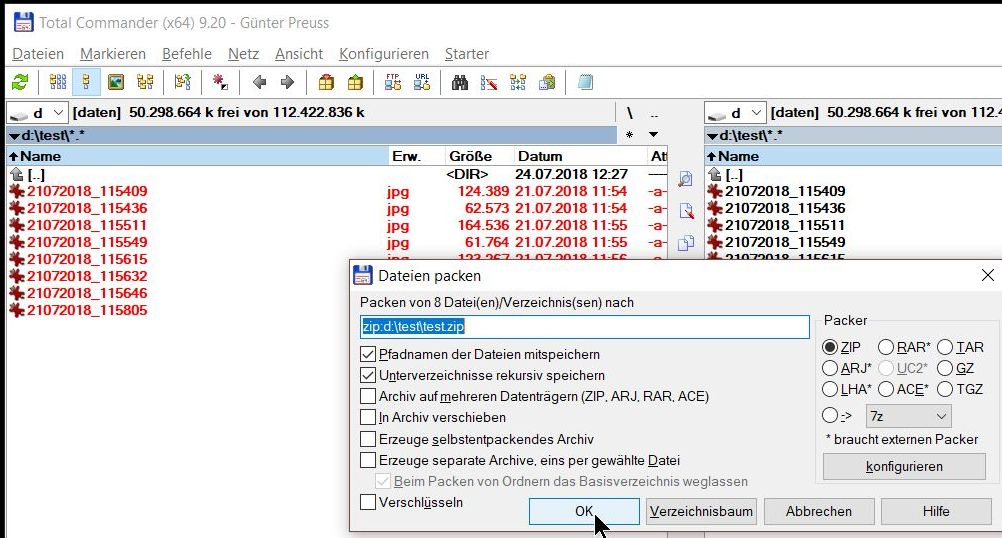
Den Namen des Zip-Archivs habe ich wie rechts an dem Pfeil zu sehen in FTO.zip abgeändert. Im linken Fenster ist die ZIP-Datei geöffnet, durch Doppelklick auf den ZIP-Namen und man sieht, dass die ZIP-Datei für TC einfach ein Ordner ist (Pfeil links).

Datei und Verzeichnisgröße
Oftmals steht man vor dem Problem, wie groß sind meine Verzeichnisse, passt etwas auf eine CD mit 700MB oder eine DVD mit 4,5 GB oder alle Filme auf eine 500GB Festplatte. Dazu bietet TC eine Tastenkombination, um die Verzeichnisgröße anzuzeigen.
Hier ist beispielhaft ein Verzeichnis dargestellt, die Dateien sind nach Größe geordnet (siehe Sortierpfeil im Verzeichniskopf). Jede andere Sortierung wäre natürlich durch einfach klicken auf den Spaltenkopf anwählbar oder durch zweimaliges Anklicken umkehrbar (große zuerst/kleine zuerst). Jetzt die Tastenkombination Shift+Alt+ENTER drücken (den Menübefehl finde ich momentan nicht ;-))
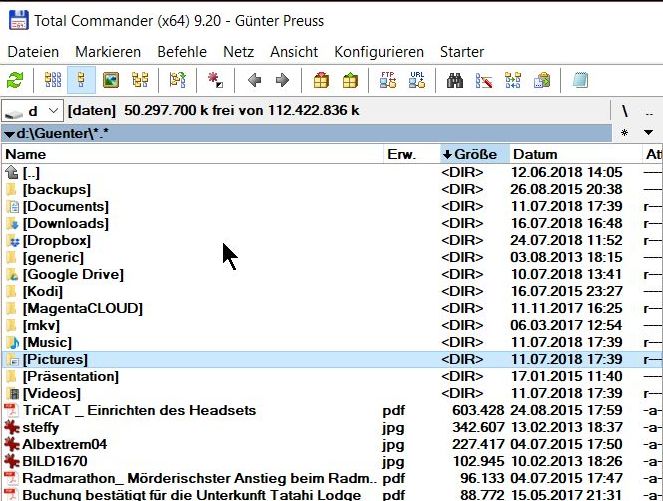
Schon summiert TC die Verzeichnisse auf und sortiert sie der Größe nach, Pictures und Videos würden nicht auf eine SingleDVD passen.
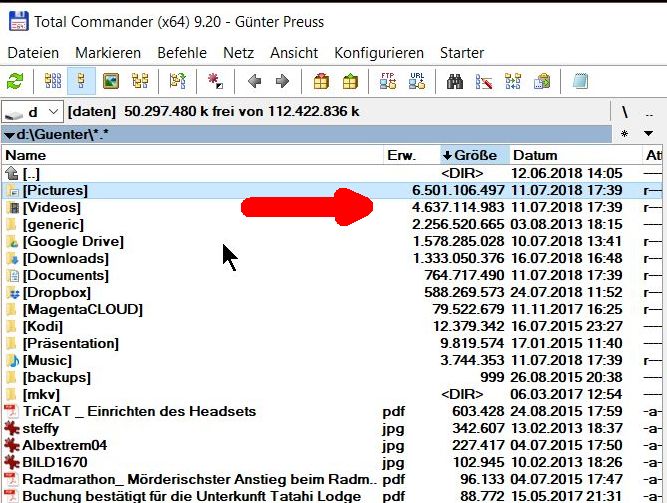
In der Fußzeile ist zudem die Gesamtgröße ablesbar, etwa 17GB in 13 Verzeichnissen und 14 Dateien.

Aber was, wenn nur von wenigen Ordnern die Größe aufsummiert werden soll, auch dafür bietet der TC eine Lösung, bei einem Ordner genügt die Leertaste, mehrere Ordner mit der Maus markieren und STRG+L drücken. Es wird sauber aufsummiert:
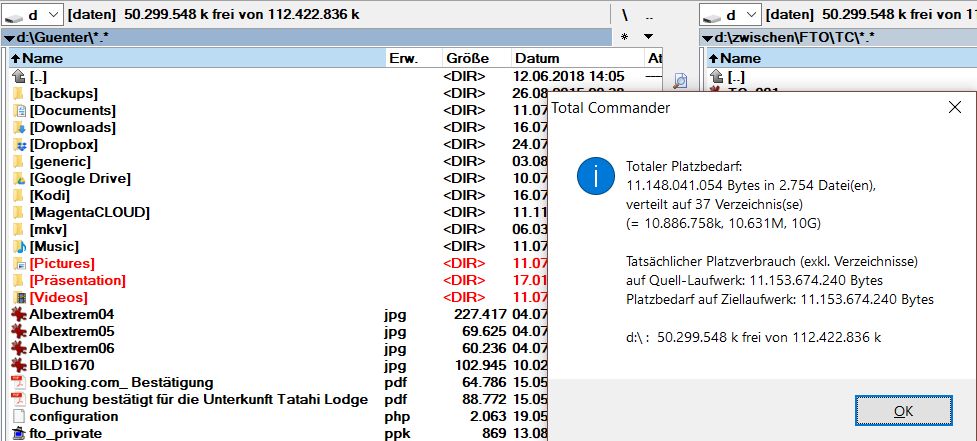
Als Zugabe noch zwei Tastenkombinationen, die für die Anwahl von Dateien, den Speicherort als Link oder auch bei der Programmierung wichtig werden können.
In einer langen Dateiliste führt die blanke Eingabe eines Buchstabens direkt zur ersten Datei in der Liste, die mit dem Buchstaben beginnt, weitere Buchstaben verfeinern die Anwahl natürlich.
STRG+ENTER bringt den Dateinamen ins Eingabefeld
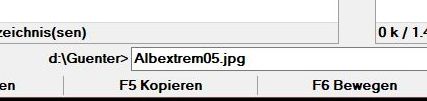
STRG+Shift+ENTER bringt Verzeichnispfad und Dateiname ins Eingabefeld

Soweit zu den einfachen Dateibefehlen und einigen nützlichen Tastenkombinationen, hier gehts zur Mehrfachumbenennung